Un archivo de Excel también es conocido como un libro y podemos tener tantos libros abiertos como necesitemos sin olvidar que cada libro estará en su propia ventana.
En versiones antiguas de Excel el comportamiento era diferente ya que todos los libros se abrían en una misma ventana de Excel. Eso cambió a partir de Excel 2013 y comenzó a abrirse cada libro en una ventana diferente.
Una de las ventajas de este comportamiento es que se facilita el trabajo con múltiples pantallas porque podemos colocar y trabajar fácilmente los libros en diferentes monitores.
Cuando abrimos un libro, su nombre se mostrará en la barra de título de la ventana de Excel.
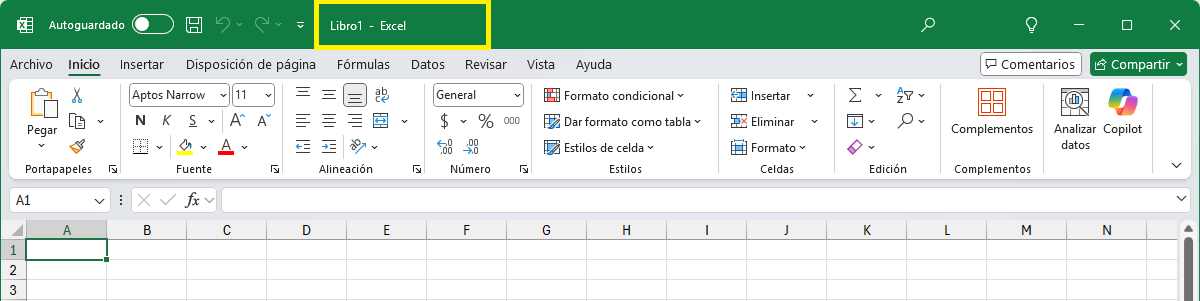
Si hemos creado un libro en blanco, Excel colocará un nombre predeterminado como Libro1, Libro2, Libro3, etc. Aunque ese nombre solo se hará permanente hasta que decidamos guardar el libro.
Extensión de los archivos de Excel
De manera predeterminada, los libros de Excel se guardarán con la extensión de archivo .xlsx.
Esta extensión comenzó a usarse a partir de Excel 2007 la cual introdujo el uso del estándar Office Open XML que se basa en el uso de XML para lograr que los archivos sean más pequeños y eficientes.
Anteriormente se usaba la extensión .xls, y aunque en la actualidad aún es posible trabajar con esos archivos, no será posible acceder a todas las funcionalidades y herramientas de Excel debido a las limitaciones de ese formato.
Además de estas dos extensiones, xls y xlsx, Excel puede trabajar con otros tipos de archivos. Para leer más al respecto puedes consultar el artícuo Formatos de archivo en Excel.
Cuando guardamos un archivo por primera vez, con el comando Guardar como, se abre un cuadro de diálogo que nos permite indicar el nombre de archivo, así como su ubicación.
Si hacemos clic en la extensión del archivo, se abrirá una lista que muestra todas las extensiones en las que podríamos guardar ese archivo de Excel.
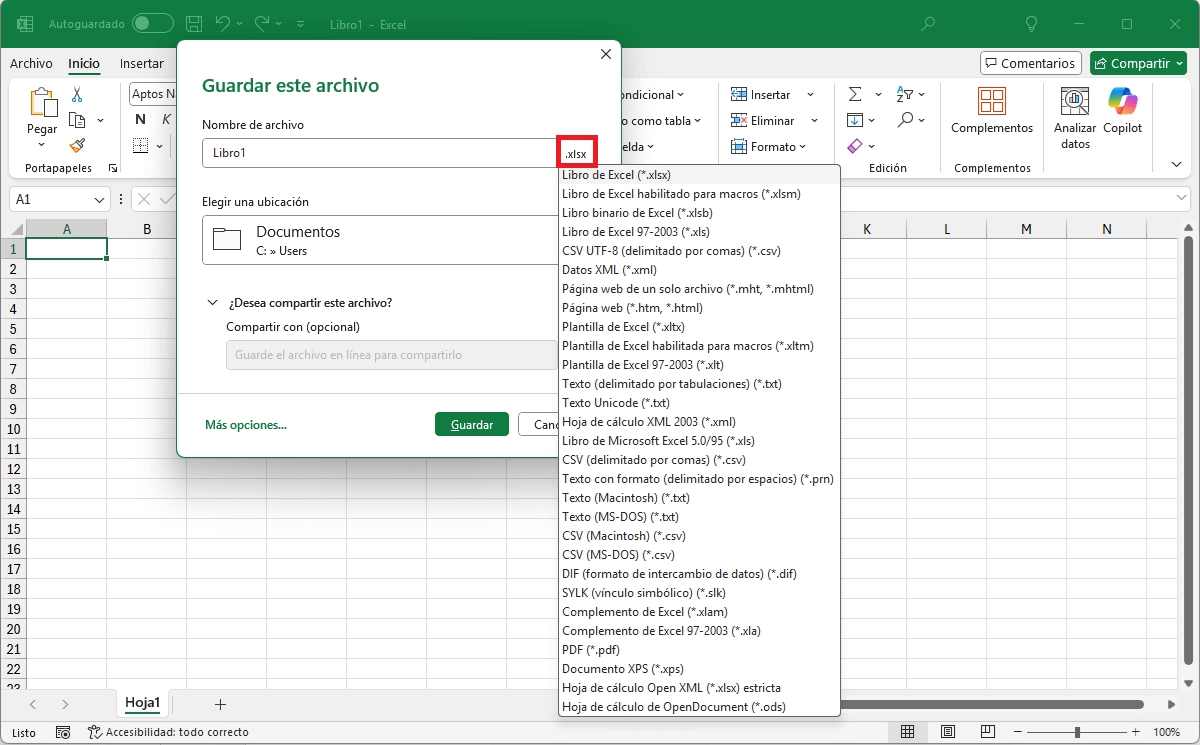
La lista es extensa y dejaremos la explicación de esos formatos para otra ocasión. Por ahora solo nos interesa saber y recordar que la extensión predeterminada de un libro de Excel es la extensión xlsx.
Las hojas de un libro
Cuando creamos un libro en blanco, tendrá de manera predeterminada una sola hoja que estará identificada con el nombre Hoja1. Ese nombre lo podemos ver en forma de una pestaña ubicada en la sección inferior izquierda de la ventana de Excel.

Al lado derecho de la pestaña Hoja1 se puede observar el botón Hoja nueva que se muestra con el símbolo +. Si pulsamos ese botón, se creará una nueva hoja con el nombre Hoja2.

Ahora el libro tiene dos hojas y puede tener tantas hojas como lo necesitemos. Microsoft no ha puesto un límite a la cantidad de hojas que puede tener un libro y solo estará restringido por la capacidad de hojas que nuestro equipo de cómputo pueda gestionar.
Considera que, entre más hojas y más datos tenga un libro de Excel, mayor será el requerimiento de procesamiento y de memoria que necesitaremos en nuestro equipo.
Las primeras versiones de Excel solo permitían un máximo de 256 hojas por libro, pero ese límite fue removido en Excel 2007 y ahora solo depende de la capacidad de memoria del equipo.
Nombre de las hojas
El nombre que Excel coloca a las nuevas hojas es un nombre genérico como Hoja1, Hoja2, Hoja3, etc.
Nosotros podemos cambiarlo haciendo doble clic en la pestaña e ingresando el nuevo nombre o también podemos hacer clic derecho sobre la pestaña de la hoja que queremos renombrar y elegimos la opción Cambiar nombre.
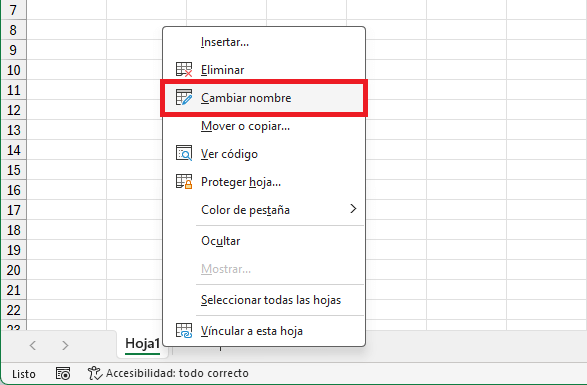
Considera que los nombres de las hojas no pueden exceder los 31 caracteres y solo podemos usar letras, números, espacios, guiones bajos y puntos.
Cambiar el número predeterminado de hojas
Como lo mencionamos anteriormente, al crear un libro en blanco, Excel incluirá de manera predeterminada una sola hoja.
Si debido a tu trabajo con Excel requieres una mayor cantidad de hojas al momento de crear un libro en blanco, podemos pedirle a Excel que aumente ese número de hojas.
Para hacer ese cambio, debemos ir a Archivo > Opciones > General y dentro de la sección Al crear nuevos libros encontraremos la opción Incluir este número de hojas.
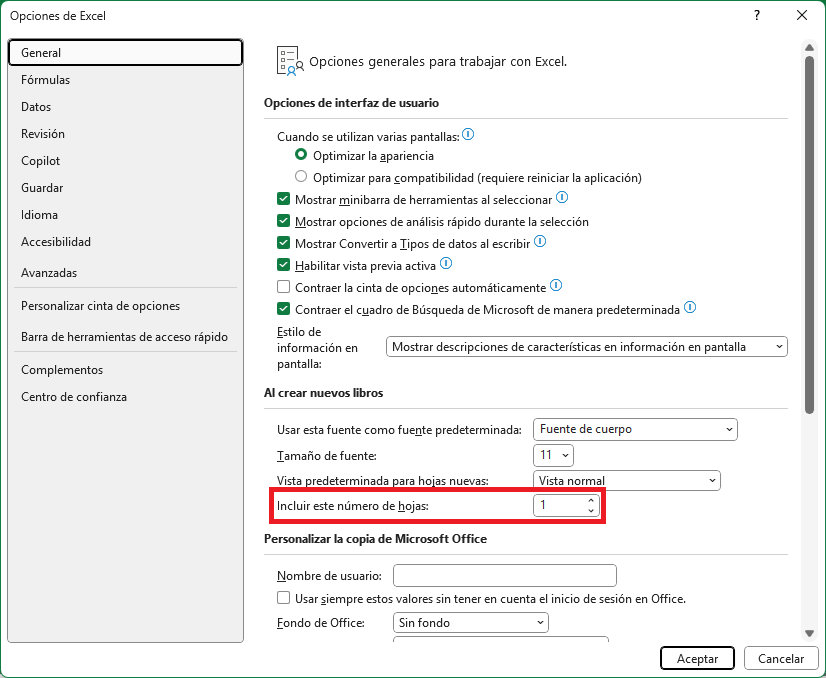
Solo debemos modificar el número 1 por el número de hojas que queremos que Excel incluya en los nuevos libros.
Las celdas de una hoja
Ya vimos que los libros de Excel están formados por hojas y cada hoja está formada por celdas. Las celdas están delimitadas por las líneas de cuadrícula que observamos en el área de trabajo de Excel. La cuadrícula tiene encabezados de columna, identificados por letras, y encabezados de fila, identificados por números.
La combinación de una letra y un número nos da como resultado la dirección de una celda. Por ejemplo, el cruce de la columna C con la fila 5, resulta en la celda C5.
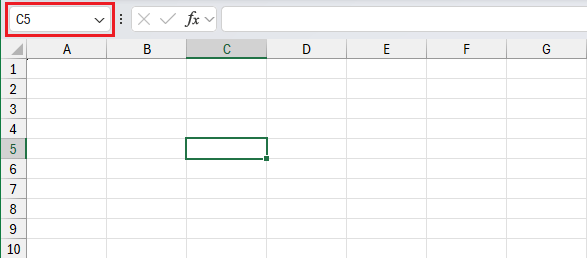
En la imagen anterior, la celda C5 está seleccionada y por lo tanto se convierte en la celda activa. Su borde es más grueso y de un color diferente a las demás.
Adicionalmente, el encabezado de la columna C se muestra de un color diferente a las demás columnas y lo mismo sucede con el encabezado de la fila 5. Y, por último, el cuadro de nombres muestra la dirección C5 para indicarnos que esa es la celda activa en ese momento.
Una hoja de Excel tiene un máximo de 16,384 columnas y un máximo de 1,048,576 filas. Y si hacemos el cruce de columnas y filas obtenemos más de 17 mil millones de celdas en cada hoja.
Con esa cantidad de celdas por hoja, nuestros libros de Excel podrían almacenar una cantidad inimaginable de datos. Sin embargo, debes recordar que todo eso se verá limitado por la capacidad de procesamiento y de memoria de nuestro equipo.
La nomenclatura de las columnas
Ningún usuario tiene problemas para identificar el número de fila en el cual se encuentra porque son números consecutivos que comienzan en 1 y terminan en 1,048,576.
Sin embargo, las columnas están identificadas por letras y como lo hemos mencionado anteriormente, una hoja puede tener 16,384 columnas, pero solo tenemos unas cuantas letras en el alfabeto.
Si te mueves a la derecha de una hoja podrás observar que al llegar a la columna Z, la siguiente columna tendrá la etiqueta AA y la siguiente será la columna AB, luego AC, AD y así sucesivamente.
Esto quiere decir que, a partir de la columna Z, las columnas estarán identificadas por 2 letras.
Dejamos fija la letra A y recorremos todo el alfabeto con la segunda letra hasta llegar a la columna AZ y entonces seguiremos con la columna BA, BB, BC, BD hasta llegar a BZ y seguimos con CA, CB, CC, etc.
Al llegar a la columna ZZ, las columnas serán identificadas por tres letras AAA y dejaremos fijas las primeras 2 letras para recorrer el alfabeto con la tercera letra AAB, AAC, AAC, etc.
Esto nos llevará hasta la última celda de la hoja que tiene el encabezado de columna XFD.
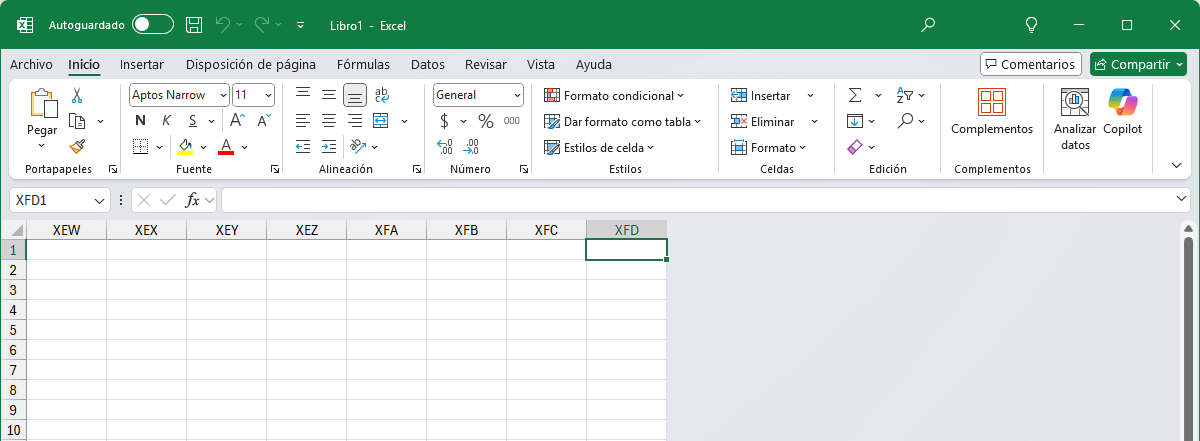
Puede ser un poco confuso al principio, pero es necesario acostumbrarse a esta nomenclatura de las columnas de Excel porque es el estándar de la herramienta.
La realidad es que pocas veces los libros de Excel llegan a usar tantas columnas y la gran mayoría de las veces trabajaremos con columnas identificadas por una sola letra.
En Excel existe un método para hacer que las columnas se muestren como números en lugar de letras, pero no es común, sin embargo, puedes leer más al respecto en el artículo El estilo de referencia F1C1 en Excel.
Moverse a la última fila o columna
Sería difícil y tardado usar el ratón para tratar de llegar a la última fila o columna de una hoja, así que te mostraré un atajo de teclado que puedes usar en cualquier momento.
Activaré la celda A1 y, suponiendo que la columna y fila están vacías, pulso el atajo Ctrl + Flecha hacia abajo y Excel me llevará hasta la última celda de la columna A que es la celda A1048576.
Para regresar a la celda A1, pulso el atajo Ctrl + Flecha hacia arriba y en seguida pulsaré el atajo Ctrl + Flecha derecha para llegar de inmediato a la última celda de la fila 1 que es la celda XFD1.
Para regresar a la celda A1 pulsaré el atajo Ctrl + Flecha izquierda.
Especificaciones de las hojas
- Cada hoja tiene 1,048,576 filas.
- Cada hoja tiene 16,384 columnas.
- Cada hoja tendrá 17,179,869,184 celdas.
- Después de la columna Z viene la columna AA. Después de la columna ZZ viene la columna AAA.
- La última columna de la hoja está identificada por las letras XFD.
- Cada celda puede contener un máximo de 32,767 caracteres.
- La cantidad de hojas que puede tener un libro estará limitada solo por la memoria disponible del equipo.